Panduan Sederhana untuk Mengonversi File MTV Anda ke Format WMV dengan Langkah-Langkah Terperinci
Banyak pengguna bertanya bagaimana mengubah MTV mereka menjadi format yang dapat dimainkan di Windows seperti format WMV. Jadi hari ini adalah hari keberuntungan Anda karena di sini kami menghadirkan dua konverter terbaik yang dapat kami temukan. Selanjutnya, semua informasi rinci yang dinyatakan di sini adalah fakta yang dapat Anda gunakan. Tanpa penundaan lagi, mari lanjutkan dan baca detail di bawah ini untuk mendapatkan lebih banyak ide tentang caranya mengonversi MTV ke WMV.

Bagian 1. Konversi MTV ke WMV dengan Video Converter Ultimate
FVC Video Converter Ultimate memberikan proses konversi yang efisien dan hasil profesional jika Anda mengonversi MTV ke WMV atau format lainnya. Konverter ini menawarkan pendekatan yang tidak paralel dalam mentransformasi yang tidak dapat dilawan oleh konverter. Selain itu, ia juga memiliki fitur pengeditan yang Anda sukai dan akan membantu Anda dalam banyak kesempatan. Ingin tahu lebih banyak tentang beberapa bagiannya? Jika ya, baca detailnya di bawah ini.

FVC Video Converter Ultimate
3.222.440+ Unduhan- Konversikan MTV ke WMV, AVI, MKV, MOV, FLV, atau ke dalam 200+ format yang didukung.
- Mendukung akselerasi perangkat keras dan konversi super cepat untuk proses konversi yang cepat dan efisien.
- Pilihan terbaik pemula dalam mengonversi memberikan hasil profesional tanpa kerumitan.
- Fitur pengeditan lanjutan tersedia untuk Anda gunakan, seperti memotong, memotong, menggabungkan, dan lainnya.
- Tersedia untuk diunduh di semua sistem operasi seperti Windows dan macOS.
Download GratisUntuk Windows 7 atau lebih baruDownload Aman
Download GratisUntuk MacOS 10.7 atau lebih baruDownload Aman
Sekarang setelah kami mengetahui fitur uniknya, sekarang saatnya untuk mengonversi file MTV Anda dengan bantuan alat utama ini dengan mengikuti langkah-langkah di bawah ini.
Langkah 1. Pertama dan terpenting, Anda harus mengunduh perangkat lunak terlebih dahulu di drive desktop Anda dengan mengklik tombol unduh yang tersedia di bawah ini. Setelah proses pengunduhan, Anda harus segera mengikuti penginstalan dan menjalankan perangkat lunak.
Download GratisUntuk Windows 7 atau lebih baruDownload Aman
Download GratisUntuk MacOS 10.7 atau lebih baruDownload Aman
Langkah 2. Unggah file MTV dengan menyeretnya dan menjatuhkannya di antarmuka. Atau bisa klik Tambahkan File, lalu cari file di folder yang akan ditampilkan di layar Anda, dan tekan Buka.
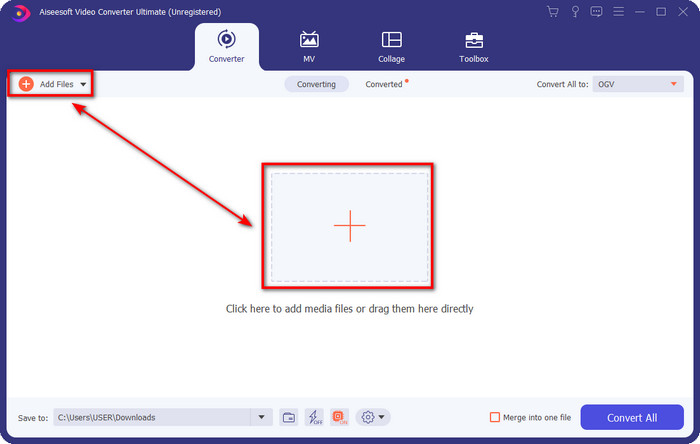
LANGKAH 3. Setelah Anda menambahkan file MTV, Anda harus mengklik Ubah Semua menjadi tombol pilih WMV format atau format apa pun yang Anda inginkan tersedia di daftar.
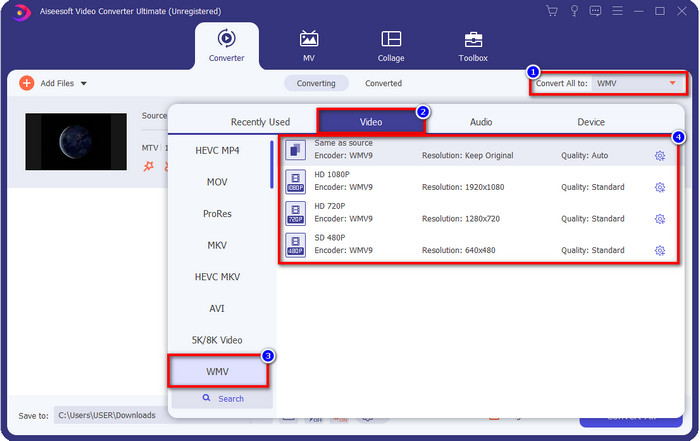
Pilihan. Apakah Anda perlu mengedit metadata? Jika sudah, klik metadata tombol dan tambahkan data yang ingin Anda masukkan. Misalnya, isi Judul, Artis, Komposer, Album, Genre, dan lainnya untuk menyimpan metadata klik Menyimpan.
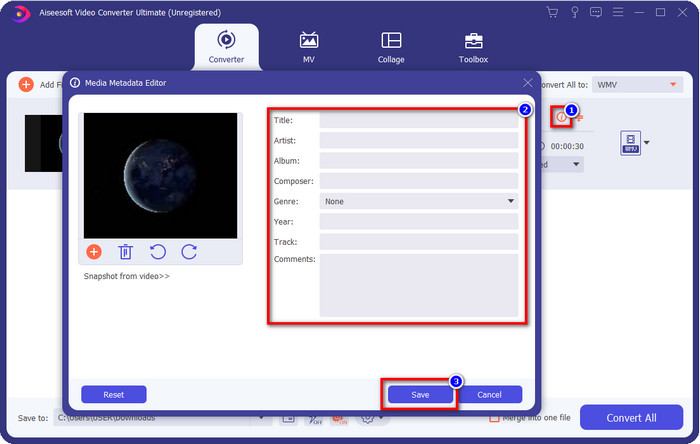
LANGKAH 4. Dengan mengklik Konversi Semua tombol, proses akan dimulai. Setelah selesai, folder komputer baru akan muncul di layar Anda dengan file WMV.
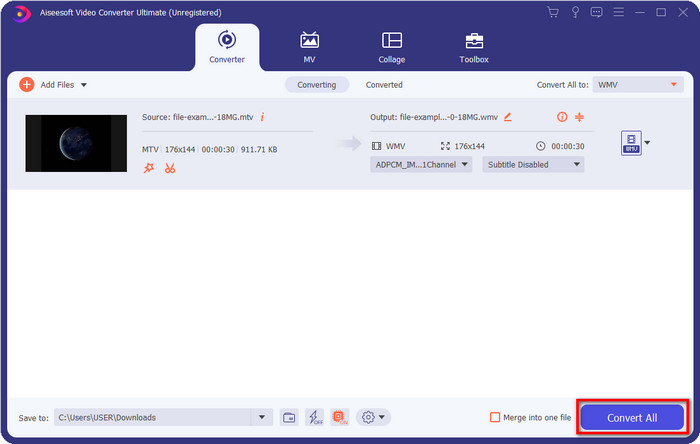
Bagian 2. Mengkonversi MTV ke WMV Online
Pengonversi Video Gratis FVC Online menawarkan fungsi yang tepat sebagai konverter yang dapat diakses siapa saja dengan koneksi internet. Konverter web ini tersedia di semua browser dan mudah digunakan. Tidak seperti konverter yang disebutkan pertama, alat ini sekarang dapat diunduh, tetapi Anda harus mengunduh penginstal sebelum menggunakannya. Meskipun alat ini dapat menghemat ruang di drive Anda, alat ini tidak sebagus alat utama. Jadi sekarang, mari kita lanjutkan ke langkah-langkah dan belajar mengonversi MTV ke WMV online dengan bantuan konverter web ini.
Langkah 1. Klik ini tautan, dan pengonversi web utama akan ditampilkan di tab baru.
Langkah 2. Klik Tambahkan File untuk Dikonversi tombol untuk mengunduh penginstal. Klik lagi; folder dari komputer Anda akan terbuka; kali ini, Anda perlu menelusuri file MTV, klik dan tekan Buka.
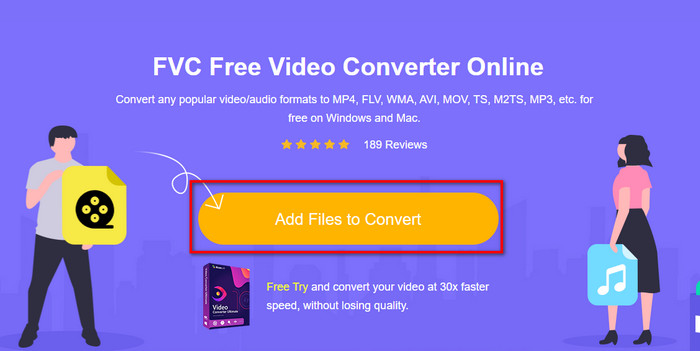
LANGKAH 3. Setelah mengunggah file MTV, klik WMV format di bawah ini atau format apa pun yang ingin Anda ubah.
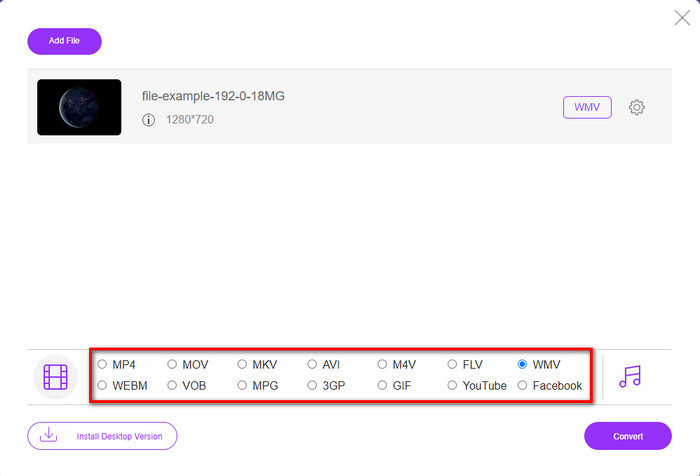
LANGKAH 4. Jika Anda siap untuk mengonversi, klik Mengubah tombol, dan proses akan dimulai.
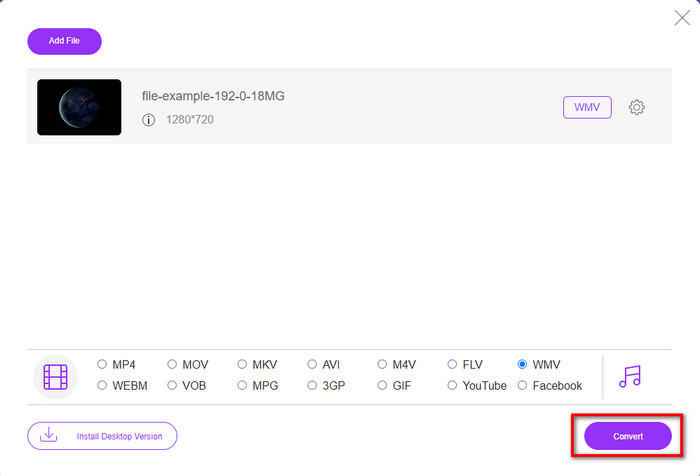
Bagian 3. Apa Perbedaan Antara MTV dan WMV
MTV dan WMV keduanya merupakan wadah untuk konten video dan audio; namun, mereka memiliki kemampuan unik yang tidak dapat disalin oleh yang lain. Ingin tahu lebih banyak tentang MTV dan WMV? Kemudian mari kita mulai membaca informasi rinci berikutnya di bawah ini.
Sebaliknya, WMV memberikan resolusi yang jauh lebih tinggi dibandingkan dengan MTV. Meskipun memiliki resolusi yang lebih tinggi, ia menggunakan kompresor untuk membuat ukuran file lebih kecil tetapi tanpa menurunkan kualitasnya. Juga, format ini lebih kompatibel untuk dimainkan di semua Windows daripada MTV. Jadi, jika Anda ingin memutar file MTV Anda, Anda harus tahu cara mengubahnya menjadi WMV dan memainkannya di OS Windows.
Terakhir, Anda perlu mengonversi MTV ke WMV karena kualitas yang disediakan WMV dan alasan kompatibilitasnya. Jadi, jika Anda ingin mengonversi file MTV, Anda harus menggunakan produk FVC untuk mencapai hasil yang fantastis tanpa melalui banyak proses.
Bagian 4. FAQ tentang Konversi MTV ke WMV
Mengapa resolusi video MTV rendah?
Jika file media dalam format ini, harapkan resolusi rendah. Karena pada kompresi file, kualitas video adalah pengorbanan untuk membuat ukuran lebih kecil. Selain itu, format ini hanya dapat memutar serangkaian gambar menjadi 465/555 dengan konjungsi, dan audio dalam MP3.
Pemutar video apa yang dapat saya gunakan untuk memutar file .mtv?
Anda dapat menggunakan pemutar media VLC untuk memutar format media ini karena mendukung pembuat enkode yang berbeda dan format yang Anda inginkan untuk memutarnya. Jadi sekarang, jika Anda akan menonton file MTV Anda, Anda harus mengunduh VLC di perangkat Anda untuk membuatnya berfungsi. Tetapi jika Anda menginginkan pemutar media yang jauh lebih baik daripada VLC, Anda harus menggunakan pemutar Blu-ray sebagai gantinya karena memberikan getaran yang hampir sinematik saat menonton file MTV.
Apakah Quicktime mendukung format MTV?
Sayangnya, format MTV tidak dapat dimainkan di Quicktime karena encoder-nya. Tetapi kami menemukan bahwa Anda dapat mengonversi file ke dalam format MOV. Ingin tahu lebih banyak tentang bagaimana cara mengubah MTV ke MOV? Jika demikian, Anda harus menghabiskan 5 menit membaca artikel ini untuk menjadi berpengetahuan.
Kesimpulan
Akhirnya, kami menemukan dua cara terbaik untuk mengonversi MTV ke WMV dan membuatnya lebih kompatibel dengan Windows dan melakukan lebih banyak hal yang tidak dapat Anda lakukan pada format MTV. Jadi sekarang setelah kami mengetahui konverter apa yang dapat Anda gunakan, sekarang saatnya untuk memilihnya. Salah satu dari keduanya, Anda pasti akan menjamin kesuksesan dalam konversi Anda. Tetapi jika Anda ingin memiliki output yang profesional dan fenomenal, Anda harus menggunakan FVC Video Converter Ultimate. Ingin tahu lebih banyak tentang konverter utama? Maka Anda harus mengunduhnya sekarang dan mencobanya sendiri.



 Video Converter Ultimate
Video Converter Ultimate Perekam Layar
Perekam Layar


